3가지 방법: Mac에서 삭제된 Chrome 책갈피를 복구하는 방법
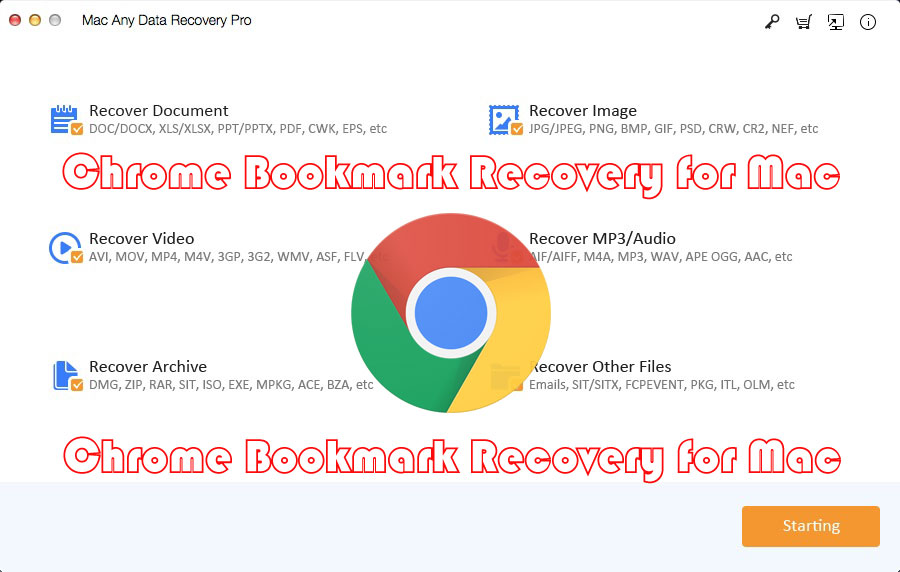
요약
Mac에서 삭제된 Chrome 북마크를 복구하는 데 도움이 되는 세 가지 방법이 있습니다. Mac용 Google Chrome 북마크 복구를 사용하여 삭제된 Chrome 북마크 복구, Time Machine을 사용하여 Mac에서 Chrome 북마크 복원, Google 계정을 사용하여 Chrome에서 북마크 검색.
Mac에서 내 Google 크롬 북마크 위치를 찾는 방법
기본적으로 Chrome 북마크는 다음 위치에 저장됩니다. Users/Library/Application Support/Google/Chrome/Default/Bookmarks
다른 사용자의 경우 폴더 경로를 찾을 수 있습니다.
1: 주소 표시줄에 주소(chrome://version/)를 입력하고 "돌아가기" 버튼을 클릭합니다.
2: 프로필 경로 항목을 찾습니다. 이제 경로를 사용하여 Mac에서 해당 프로필과 연결된 모든 Chrome 북마크를 찾을 수 있습니다.
Mac에서 삭제된 Chrome 북마크를 복구하는 방법
Mac에서 Chrome 북마크가 손실되는 데에는 여러 가지 이유가 있습니다. 다음은 Mac에서 삭제되거나 손실된 Chrome 북마크를 복구하는 3가지 방법입니다.
방법 1: Mac용 Google 크롬 북마크 복구 소프트웨어 - 가장 효과적인 방법
타사 Google Chrome 책갈피 복구 소프트웨어는 Mac 사용자가 Mac Any Data Recovery Pro와 같이 실수로 삭제되거나 손실된 Google 크롬 책갈피를 완전히 복구하는 데 빠르고 효과적으로 도움을 줄 수 있습니다.
3 단계: Mac Chrome 책갈피 복구를 사용하여 Mac에서 삭제된 Chrome 책갈피를 복구하는 방법
1단계: Mac용 Chrome 북마크 복구 도구를 다운로드, 설치 및 실행합니다. 파일 형식을 선택하고 시작 버튼을 클릭합니다.
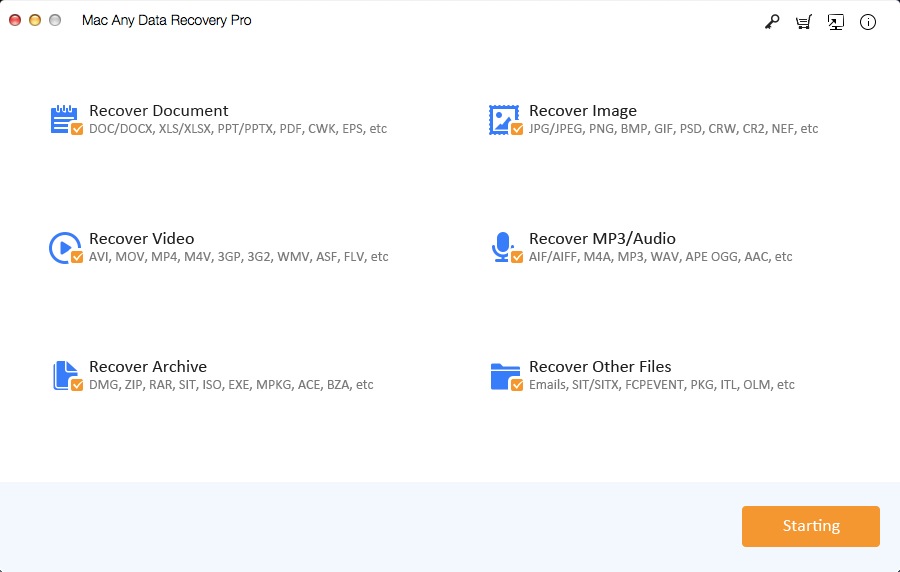
2단계: Chrome 북마크를 삭제한 하드 드라이브를 선택하고 스캔 버튼을 클릭하여 Mac에서 삭제된 Chrome 북마크를 복구합니다.
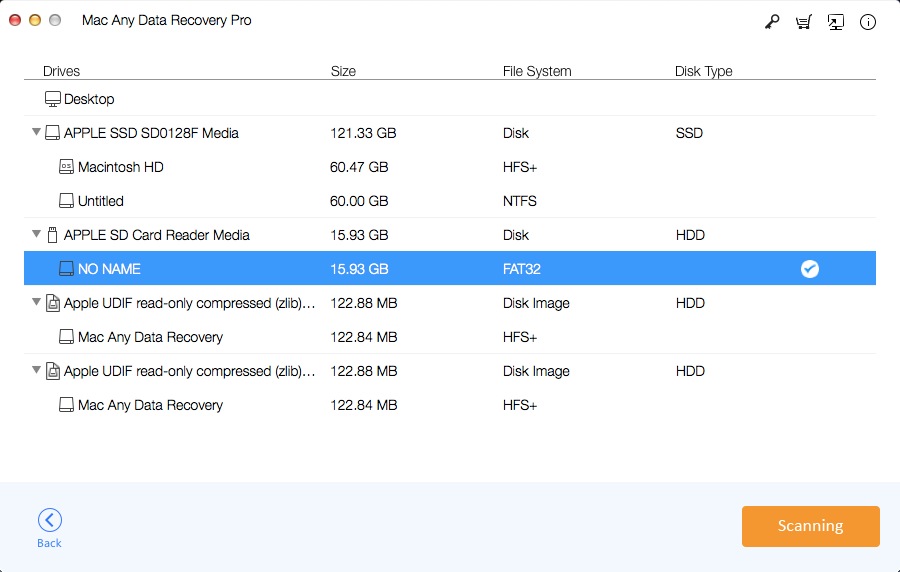
3단계: 스캔 결과에서 파일을 선택하고 복구 버튼을 클릭하여 다시 가져옵니다.
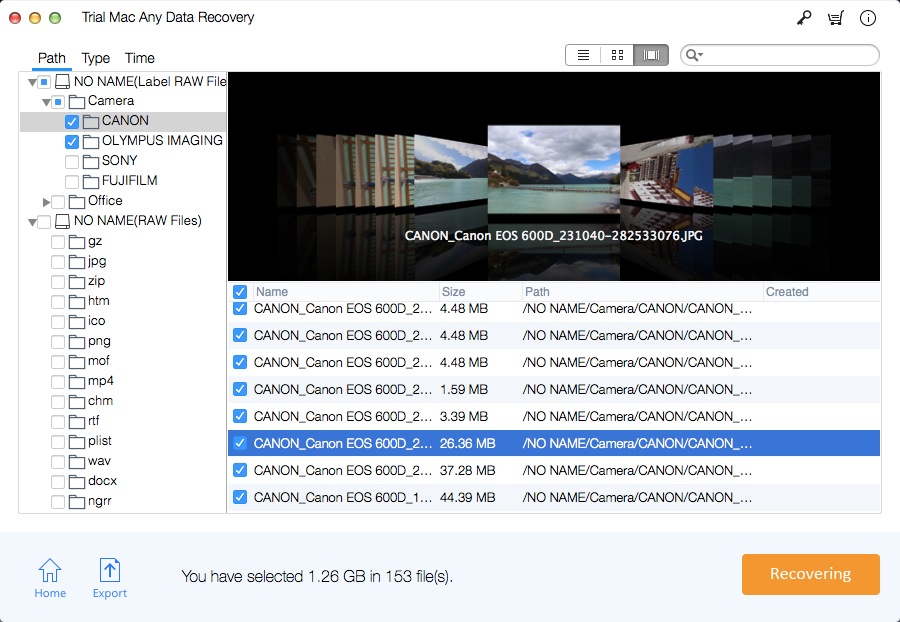
방법 2: Time Machine을 사용하여 Mac에서 Chrome 북마크를 복원하는 방법
Time Machine이 Mac에 파일을 저장하기 위해 항상 켜져 있는 경우 Mac에 파일이 있으면 모든 파일을 백업합니다. 이 경우 Time Machine을 사용하여 삭제된 Chrome 북마크를 복구할 수 있습니다.
1단계: "Finder"를 클릭하고 Macintosh HD > 사용자 > 사용자 이름 > 라이브러리 > 애플리케이션 지원 > Google > Chrome > 기본값 > Bookmarks & Bookmarks.bak으로 이동합니다.
2단계: 북마크 파일을 복사하고 이름을 바꾸고 다른 위치에 저장합니다. 그런 다음 돌아가서 원본 파일을 삭제합니다.
3단계: Bookmarks.bak으로 이동하여 이름을 간단히 "Bookmarks"로 바꿉니다(.bak 확장자를 삭제하면 북마크의 백업 복사본이 원본 북마크 폴더로 만들어집니다).
4단계: "Finder"를 닫습니다. Chrome 창을 다시 시작합니다. 수집한 모든 Chrome 북마크가 다시 표시됩니다.
방법 3: Google 계정을 사용하여 Mac에서 Chrome 북마크를 복원하는 방법
1단계: Chrome 브라우저를 실행하면 오른쪽 상단에 계정이 표시됩니다.
2단계: 현재 계정에서 로그아웃하고 Google 계정에 로그인합니다.
3단계: 오른쪽에 있는 점 3개 아이콘을 탭하고 설정 > 동기화 > 고급 동기화 설정을 선택합니다.

